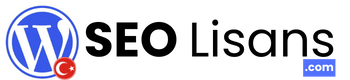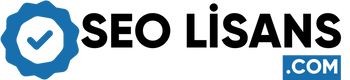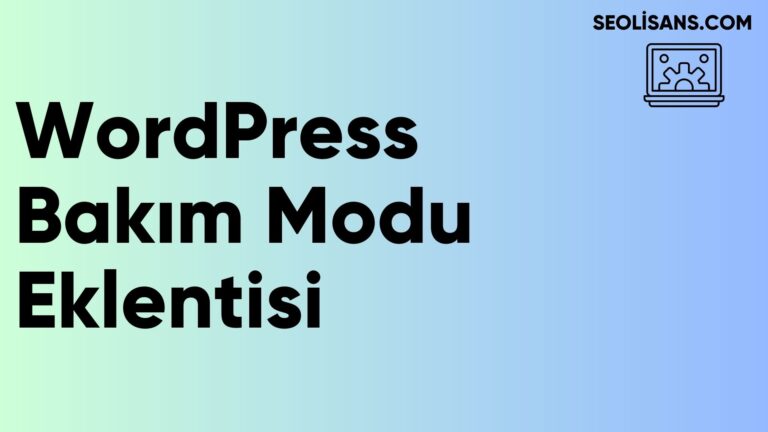Web Sitenizde Kritik Bir Hata Oluştu Hatası
Hata Ayıklama Modunu Etkinleştirin
WordPress dosya yöneticisine erişin ve “wp-config.php” adlı dosyayı açın. Ardından aşağıdaki kod parçacığını bulun:
define('WP_DEBUG', false);
Bu satırı aşağıdaki gibi değiştirin:
define('WP_DEBUG', true); define('WP_DEBUG_LOG', true); define('WP_DEBUG_DISPLAY', false);
Dosyayı kaydedin ve FTP istemcisini kapatın. Bu, hata ayıklama modunu etkinleştirecektir.
Hata Günlüğünü Kontrol Edin
WordPress yönetici paneline erişin ve “Site Sağlığı” bölümüne gidin. Ardından “Hata Günlüğü” sekmesine geçin.
Hata günlüğünde oluşan hataları kontrol edin ve hangi eklenti veya tema ile ilgili olduğunu belirlemeye çalışın.
Eklentileri Devre Dışı Bırakın
Hatanın belirli bir eklentiyle ilgili olduğunu düşünüyorsanız, WordPress yüklemenizin “wp-content/plugins” dizinine erişin.
“plugins” klasöründeki tüm eklenti klasörlerinin adını değiştirin. Örneğin, “eklenti-adi” klasörünü “eklenti-adi.deaktif” olarak yeniden adlandırabilirsiniz.
Ardından, sitenizi ziyaret edin. Eğer hata düzeldiyse, sorunlu eklentiyi belirlemek için devre dışı bıraktığınız eklentileri tek tek etkinleştirin.
Temayı Değiştirin
Sitenizin yönetici paneline erişin ve “Görünüm” sekmesine tıklayın. Ardından “Temalar” seçeneğini seçin.
Varsayılan bir WordPress temasını etkinleştirmek için “Yeni Ekle” butonuna tıklayın ve bir tema seçin.
Temanın etkinleştirilmesinin ardından sitenizi kontrol edin. Eğer hata düzeldiyse, sorunlu tema ile ilgili olarak tema geliştiricisiyle iletişime geçebilirsiniz.